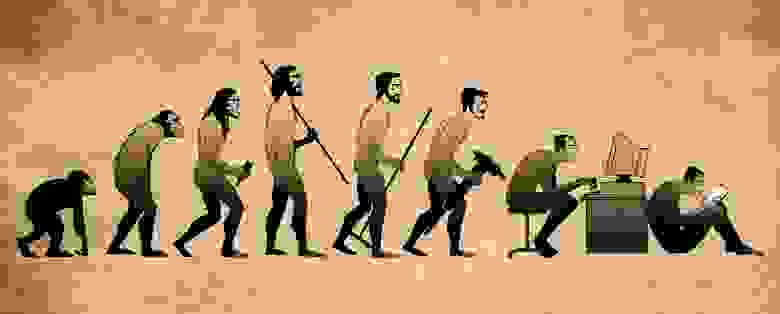Что такое компьютерный синдром
Компьютерный зрительный синдром
Компьютерный зрительный синдром – изменения в глазном яблоке, возникающие при длительной работе за компьютером. Клинические проявления характеризуются снижением остроты зрения, развитием привычно-избыточного нарушения аккомодации, возникновением чувства тяжести, ощущением инородного тела в области глаз, покраснением глазного яблока. Для диагностики применяют наружный осмотр, определение остроты зрения и характера зрения, проводят тонометрию, компьютерную периметрию, авторефрактометрию, автокератометрию. Лечение только консервативное, заключается в назначении увлажняющих капель, корректировке режима труда и отдыха.
Общие сведения
Компьютерный зрительный синдром – это симптомокомплекс, вызванный перенапряжением зрительной системы в результате продолжительной работы за компьютером. Термин «компьютерный зрительный синдром» был введен американскими врачами-офтальмологами в 1998 году в результате объединения особенностей изменений в глазном яблоке при использовании компьютера. Согласно современным представлениям, сама по себе работа за компьютером не является источником серьезной органической патологии. Большинство проблем связано с функциональными изменениями в глазах, шее, спине, плечах и т. д. В процессе работы происходит постоянное перемещение взгляда с дисплея на клавиатуру, что значительно увеличивает нагрузку на глаза. Чаще всего патология встречается в возрасте от 18 до 45 лет у людей, постоянно работающих на компьютере. У женщин компьютерный синдром развивается быстрее, чем у мужчин.
Причины развития
Глаз человека в результате эволюционного развития адаптировался воспринимать предметы и тексты только в отраженном свете, он плохо приспособлен к восприятию информации с мониторов компьютера или планшета. Изображение на дисплеях компьютерной техники представлено в виде точек и светящихся пикселей, что значительно отличается от бумажного текста. На мониторе компьютера линии букв менее контрастны и не имеют четких границ. Все это уменьшает точность аккомодационной фокусировки и приводит к формированию отставания аккомодации. Аккомодация — это способность хрусталика изменять свою форму (становиться либо плоским, либо более выпуклым) для точной фокусировки на предметы, которые расположены на разном расстоянии от человеческого глаза.
При продолжительной работе за компьютером аккомодационный механизм глазного яблока находится в постоянном напряжении, что вызывает нарушения в фокусировке глаза. В результате происходят непроизвольные переключения взгляда с дисплея на так называемую точку покоя аккомодации, расположенную за экраном компьютера. Такие переключения с фокуса на экране в точку покоя приводят к усталости и еще большему перенапряжению аккомодационного аппарата глаза. Кроме того, при работе происходит значительное снижение частоты морганий вследствие длительной фиксации взгляда на мониторе. Всё это способствует развитию компьютерного зрительного синдрома.
Симптомы и диагностика
Диагностика компьютерного зрительного синдрома начинается со сбора анамнеза. Затем выполняется стандартный комплекс обследований. Осуществляется наружный осмотр, определяется острота и характер зрения, проводится тонометрия, компьютерная периметрия, авторефрактометрия, автокератометрия. Выполняется биомикроскопия с использованием щелевой лампы и асферической линзы. Обязательной частью обследования является исследование рефракции глаза с применением циклоплегии и определением характера зрения (монокулярное или бинокулярное). Измеряется объем абсолютной и относительной аккомодации.
Лечение и профилактика
Лечение компьютерного зрительного синдрома только консервативное, назначается при появлении глазной симптоматики. При таком диагнозе в офтальмологии применяют различные варианты увлажняющих капель или гелей для защиты роговицы от пересыхания и снижения дискомфорта при работе за компьютером. Профилактика является самым эффективным способом предотвращения развития компьютерного зрительного синдрома. Необходимо делать перерывы в работе за компьютером, желательно – каждый час (по СанПин для рабочего дня продолжительностью 8 часов перерывы в сумме должны составлять не менее 1,5 часов, для 12-часовой смены — не менее 2 часов за рабочую смену) и выполнять упражнения для расслабления аккомодации глаза (на 2-3 минуты).
При регулярной длительной работе с персональным компьютером желательно учитывать ряд правил для уменьшения симптомов компьютерного зрительного синдрома, правильно организовывать рабочую зону. Требуется достаточное освещение, компьютер с хорошим дисплеем и корректными настройками. Размеры монитора по диагонали лучше выбирать от 50 см и выше, с обязательной защитой от мельканий. Следует поддерживать чистоту экрана от пыли. Устанавливать монитор необходимо на расстоянии примерно 70 сантиметров от глаз человека. Для более комфортного восприятия из настроек рабочего стола лучше убрать сине-фиолетовые цвета, а предпочтение отдать зеленовато-коричневой гамме (более комфортно для зрительного анализатора). При постоянной работе за компьютером нужно регулярно посещать офтальмолога (желательно – 1 раз в 6 месяцев).
Что такое компьютерный зрительный синдром и как от него защититься?
Головные боли, ощущение рези в глазах, словно под веки кто-то насыпал песка, застилающая взор пелена — все эти симптомы отлично знакомы каждому, кто вынужден проводить за экраном компьютера по несколько часов к ряду. Большинство людей относится к проявлениям компьютерного зрительного синдрома как к чему-то само собой разумеющемуся, и совершенно напрасно, ведь запущенный КЗС способен обернуться серьезными осложнениями в будущем. Как же предотвратить их появление и навсегда избавиться от столь неприятного недуга? Попробуем разобраться.
То, чего не может быть: почему наши глаза не дружат с компьютером?
Человеческое тело в его современном виде является плодом миллионов лет эволюции. Отдельные органы и их системы устроены и функционируют именно так, а не иначе, благодаря последовательному формированию и закреплению адаптаций к окружающей среде. Но в отличие от зверей и птиц человек способен не просто адаптироваться к существованию в рамках той или иной экосистемы, но и создавать новые условия обитания для своего вида.
За годы научно-технического прогресса на нашей планете сформировался уникальный объект экосферы — техносфера, частью которой являются персональные компьютеры и многочисленные мобильные гаджеты, которые мы с вами используем каждый день. В полезности этих устройств не приходится сомневаться: каждое из них делает нашу жизнь лучше, помогая решать огромное количество разнообразных задач. Вот только наше с вами тело попросту не успевает подстраиваться под стремительно меняющиеся правила игры.
Зрительная система человека оказалась решительно неготовой к считыванию информации с LCD- и OLED-дисплеев. Все дело в том, что формируемое на мониторе изображение принципиально отличается от всего, что существует в природе:
Для КЗС характерны следующие симптомы:
Компьютерный зрительный синдром чреват рядом осложнений, наиболее серьезными из которых являются спазм цилиарной мышцы и привычно-избыточное напряжение аккомодации (ПИНА), которые, в свою очередь, способствуют прогрессированию миопии (близорукости), а у пользователей ПК старше 35 лет провоцируют преждевременное развитие пресбиопии (возрастной дальнозоркости, обусловленной необратимыми изменениями структуры хрусталика). В свою очередь, синдром «сухого глаза» способен вызвать развитие конъюнктивита (воспаление слизистой оболочки глаза), мейбомита (воспаление сальных желез, расположенных в толще хрящей век) и даже язвенного кератита — воспаления роговой оболочки глаза, сопровождаемого нарушением целостности ее эпителиального слоя и затрагивающего строму роговицы.
Профилактика КЗС: как спасти свои глаза?
Лучший способ победить компьютерный зрительный синдром — устранить факторы, его вызывающие. Для этого достаточно придерживаться сколь простых, столь и эффективных рекомендаций.
Обустройте свое рабочее место
Как бы банально это ни прозвучало, но все, что необходимо знать об организации рабочего места пользователя ПК содержится в СанПиН 2.2.2/2.4.1340-03. Несмотря на то, что с 1 января 2021 года данный документ утратил юридическую силу, пройдя через так называемую «регуляторную гильотину», множество изложенных в нем требований отнюдь не потеряло своей актуальности. Единственный недостаток этого перечня правил заключается в излишней сухости изложения и громоздких оборотах, столь характерных для любых подзаконных актов. Чтобы вам не пришлось мучиться, продираясь сквозь тернии канцелярита, обозначим ключевые моменты.
Начнем с параметров вашего рабочего кабинета. Его окна должны быть ориентированы на север и северо-восток — это позволит добиться оптимального естественного освещения в дневное время и поможет избежать ситуаций, когда слепящее солнце будет светить прямо в оконный проем в утренние и вечерние часы. Если окна расположены неудачно, для рассеивания света на них необходимо установить жалюзи. Для внутренней отделки помещения лучше всего использовать диффузно-отражающие материалы с коэффициентом отражения 0.7–0.8 для потолка, 0.5–0.6 для стен и 0.3–0.5 для пола. Такая градация позволит добиться максимально естественного распределения светового потока внутри комнаты.
Рабочий стол следует разместить таким образом, чтобы свет из окон падал на него сбоку (наиболее оптимально — слева). Ни в коем случае не ставьте стол так, чтобы оконный проем оказался за вашей спиной или, напротив, прямо позади монитора. Сам монитор должен находиться непосредственно перед вашим лицом, а не сбоку. Оптимальное расстояние от глаз до поверхности экрана должно составлять 60–70 см, но не менее 50 см. Центр экрана должен располагаться ниже уровня глаз на 15–20 градусов. Чтобы не мучится с расчетами, предлагаем воспользоваться следующей табличкой:
| Горизонтальное расстояние от глаз до монитора | Вертикальное смещение центра монитора вниз |
| 50 см | 13-15 см |
| 60 см | 16-18 см |
| 70 см | 19-20 см |
Из поля зрения необходимо убрать светильники, а также любые яркие и бликующие предметы (зеркала, керамику, картины с застекленными рамами, и т.д.). Хорошим выбором для оборудования кабинета станет мебель с антибликовой поверхностью.
Искусственное освещение должно быть как можно более равномерным и не создавать бликов на поверхности экрана. Уровень освещенности последнего не должен превышать 300 люкс, тогда как освещенность рабочего стола должна находиться в пределах 300–500 люкс: это необходимо для того, чтобы при работе с документами вам не пришлось использовать местное освещение высокой интенсивности, что также категорически запрещено. Если в процессе работы вам периодически необходимо обращаться к печатным материалам, старайтесь располагать их в пространстве между клавиатурой и монитором, либо рядом с ним на примерно таком же расстоянии (для этих целей можно воспользоваться специальным держателем).
Настройте яркость монитора в соответствии с общим уровнем освещенности
Яркость экрана должна соответствовать уровню освещенности окружения. Чтобы правильно ее настроить, достаточно открыть пустую страницу в Word или Google Docs. Если белый лист на экране нестерпимо сияет, подобно лампе, значит яркость следует убавить. Если же он, напротив, кажется вам сероватым и тусклым, яркость необходимо увеличить.
Лайфхак!
Снизить нагрузку на глаза поможет и верный выбор размера шрифта. Для его расчета можно воспользоваться так называемым «тройным правилом»: кегль должен быть таким, чтобы вы смогли свободно прочесть текст на экране с дистанции, в три раза превышающей стандартную. То есть, если обычно вы сидите на расстоянии 60 см от монитора, то должны различать буквы и со 180 см.
Соблюдайте правило 20–20–20
Данный способ «разгрузки» зрительного аппарата был предложен Американской оптометрической ассоциацией. Суть методики предельно проста: все, что требуется при длительной работе за компьютером — каждые 20 минут делать 20-секундные перерывы и разглядывать удаленные предметы, расположенные от вас на расстоянии не менее 20 футов (около 6 метров). В этот момент цилиарная мышца глаза максимально расслабляется, что помогает предотвратить ее спазм.
Лайфхак!
На основе правила 20–20–20 было создано немало приложений-помощников, начиная от простых напоминалок и заканчивая программами, принудительно блокирующими монитор компьютера по прошествии заданного времени (к таковым относится, например, POMY — бесплатная утилита, доступная в версиях для Windows 10 и macOS). Если вам сложно контролировать себя, рекомендуем воспользоваться одним из подобных советников.
Старайтесь чаще моргать
Пускай данный совет звучит довольно странно, однако это — наиболее действенный и физиологичный способ избавления от синдрома «сухого глаза», развивающегося при КЗС. Сперва вам будет сложно отслеживать количество миганий, однако регулярно прикладывая волевые усилия и заставляя себя моргать чаще (примерно каждые 3–5 секунд), вы в конце концов приучите свой организм к новому ритму и нормализуете увлажнение роговицы.
Лайфхак!
Отличным подспорьем здесь станет бытовой увлажнитель воздуха. Повышение уровня влажности в помещении позволит снизить скорость испарения секрета слезных желез с поверхности роговицы и дополнительно защитить ваши глаза.
Освойте слепой метод печати
Сразу оговоримся, что в данном случае речь не идет об эталоном десятипальцевом методе, основная цель которого заключается в том, чтобы достичь максимальной производительности при наборе текста. Безусловно, это — весьма полезный навык для любого программиста, писателя или офисного работника, однако главное, чему вы должны научиться — не смотреть на клавиатуру в процессе работы.
При этом абсолютно неважно, сколько пальцев вы задействуете и насколько верно распределяете между ними клавиши. Ведь на здоровье глаз влияет не скорость печати, а лишняя нагрузка на аккомодационный аппарат, которая возникает при постоянной перефокусировке зрения, когда вы чуть ли не каждое мгновение переводите взгляд с монитора на клавиатуру (которая, к тому же, расположена еще ближе, чем экран) и обратно. Чтобы научиться печатать вслепую, вы можете воспользоваться одним из многочисленных руководств, курсов или клавиатурных тренажеров, доступных на просторах интернета.
Лайфхак!
Обучаемость слепому методу печати во многом зависит от психофизиологических особенностей конкретного человека. На первых порах многим бывает крайне сложно отказаться от привычки подглядывать на клавиши. Здесь может помочь приобретение кейкапов без маркировки. По мере того, как вы будете запоминать расположение клавиш, меняйте кейкапы с выученными буквами и символами на пустые.
Компромиссным решением может стать переход на кейкапы с боковой гравировкой.
С одной стороны, бросив взгляд на такую клавиатуру, вы не сможете увидеть символы сразу, что делает ее очень удобной для использования в обучающих целях. В то же время, если вы напрочь забудете значение той или иной клавиши, то всегда сможете подглядеть, лишь слегка наклонив голову.
Купите электронную книгу
В современных реалиях покупка электронной книги кажется бессмысленной. И правда, зачем тратиться на сравнительно дорогое устройство, если за ту же сумму можно приобрести куда более функциональный смартфон или планшет? А между тем, «читалки» действительно помогают предотвратить развитие КЗС, что делает их практически незаменимыми для любого книголюба или человека, вынужденного много работать с текстами по долгу службы. Секрет кроется в устройстве дисплея, принципиально отличающемся от LCD- и OLED-матриц, используемых в современных мониторах.
Термины «электронная бумага» и «электронные чернила», применяемые в отношении экранов подобных устройств, — отнюдь не просто маркетинговые названия, ведь для человеческого глаза между E-Ink Carta и бумажной страницей практически нет никакой разницы. Каждый пиксель такого экрана представляет собой микрокапсулу, заполненную жидкостью, в которой плавают частицы пигмента белого (имеют положительный заряд) и черного (имеют отрицательный заряд) цветов. Изображение на экране формируется за счет перемещения пигментных частиц внутри капсул-пикселей при подаче на верхний и нижний электроды напряжения соответствующей полярности.
Сам по себе дисплей, выполненный по технологии электронных чернил, не содержит светоизлучающих элементов, то есть, человеческий глаз видит текст на E-Ink-экране только благодаря свету из внешних источников, отраженному от пигментных частиц. Проще говоря, электронная бумага «работает» точно также, как и настоящая. Это обеспечивает и еще одно важное преимущество — как и в случае со страницами бумажных книг, яркостно-контрастные параметры дисплеев электронных читалок определяются параметрами светового окружения, в котором вы находитесь.
При чтении обычных книг всегда работает «автоматическая регулировка яркости»: если вы читаете при ярком свете, то и поверхность страниц становится ярче, поскольку возрастает интенсивность отраженного светового потока, а если перейдете в плохо освещенное помещение, то яркость страниц также снизится. Аналогичным образом это происходит и с электронными книгами, что позволяет решить проблему яркостно-контрастных перепадов, неизбежно возникающих при работе с обычными мониторами.
И даже подсветка E-Ink-экранов оказывается куда более физиологичной по сравнению с тем, как это реализовано в мониторах и мобильных девайсах. Если подсветка LCD-дисплеев осуществляется за счет светодиодов, расположенных позади слоя, в котором формируется изображение, а пиксели OLED-матриц светятся сами по себе, то подсветка E-Ink-дисплеев работает точно также, как и естественное освещение. В силу особенностей электронной бумаги, расположение источника света позади пигментного слоя оказывается практически бессмысленным: чтобы оценить всю «эффективность» такого подхода, просто попробуйте посмотреть на лампу сквозь лист плотной бумаги, и вы сразу поймете, о чем идет речь. Именно поэтому свет, излучаемый светодиодами, распространяется в узком внешнем слое экрана, освещая поверхность пигментной матрицы сверху, словно вы читаете обычную книгу в свете электрической лампы.
В ридерах верхнего ценового сегмента подсветка реализована по технологии «flicker-free», то есть, у нее полностью отсутствует мерцание, что делает чтение еще более комфортным для глаз. А некоторые модели электронных книг также позволяют настраивать цветовую температуру подсветки. Хотя прямого влияния на остроту зрения данная функция не оказывает, характер освещения отражается на ментальном состоянии человека.
Так, например, оптическое излучение теплых тонов с желтоватым оттенком (около 3000K) воспринимается мозгом, как солнечный свет на закате, действуя на организм успокаивающе и расслабляюще, поэтому такая подсветка станет оптимальным выбором для любителей почитать перед сном. Холодный же белый свет (5000K), напротив, ассоциируется с полуденным солнцем, улучшая концентрацию внимания и снижая уровень сонливости, а значит, такая подсветка идеально подойдет для работы с документами.
Наконец стоит упомянуть, что поверхность E-Ink-экранов имеет матовое покрытие, «размывающее» отраженный свет и препятствующее появлению бликов, что также делает чтение более комфортным.
Лайфхак!
Читалки годятся не только для чтения романов, но и отлично подходят для работы с документами. Единственная проблема, с которой вы можете столкнуться — некорректное распознавание определенных форматов текстовых файлов, или полное отсутствие поддержки некоторых из них. Решить ее поможет бесплатный менеджер электронных книг с открытым исходным кодом Calibre, который позволяет не только удобно управлять вашей электронной библиотекой, но и может похвастаться функцией массовой конвертации файлов из одного формата в другой, благодаря чему вы сможете буквально в пару кликов перевести документы DOCX в более подходящие для электронной книги EPUB или FB2.
P.S. На просторах интернета можно отыскать немало так называемых «тренажеров» для глаз, выполненных в виде приложений или видеороликов, все тренировки на которых сводятся к слежению за движущимися объектами и трехмерными формами. Такие псевдотренажеры никак не помогут вам в борьбе с компьютерным зрительным синдромом, а лишь вызовут еще большую усталость глаз, чему, в частности, способствует любовь авторов подобных творений к кислотным цветам и ярким вспышкам.
Пускай наше сознание достаточно легко обмануть с помощью оптических иллюзий, для глаза условный бесконечный коридор, уходящий вдаль, останется все тем же плоским изображением на поверхности монитора, и сколько бы вы на него ни смотрели, цилиарная мышца по-прежнему будет находиться в сильном напряжении. Куда полезнее сделать перерыв на несколько минут и полюбоваться видом из окна. Даже если там нет ровным счетом ничего примечательного, разглядывание удаленных объектов поможет вашим глазам расслабиться и прийти в норму.
Облачные серверы от Маклауд быстрые и недорогие.
Зарегистрируйтесь по ссылке выше или кликнув на баннер и получите 10% скидку на первый месяц аренды сервера любой конфигурации!
Компьютерный зрительный синдром: симптомы, лечение и профилактика
Эксперты сети оптик «Счастливый взгляд» рассказывают, по каким симптомам можно заподозрить компьютерный зрительный синдром (КЗС), а также об основных принципах лечения и профилактики данного нарушения.
Что такое компьютерный зрительный синдром и почему он появляется
КЗС – это комплексное нарушение, связанное с длительной (более 2 часов в день) работой за ПК и мобильными гаджетами. В основе развития КЗС лежат сразу две проблемы – синдром сухого глаза и спазм аккомодации.
В норме человек моргает примерно 18 раз в минуту. Но при зрительной концентрации частота морганий резко сокращается до 4-5 раз в минуту, вследствие чего роговица глаз пересыхает. В конечном итоге это приводит к развитию синдрома сухого глаза – хроническому состоянию, при котором нет достаточного увлажнения поверхности глаза.
Компьютерный зрительный синдром является комплексным нарушением и возникает при длительном использовании компьютера или гаджетов
Еще одна проблема касается аккомодации – способности глаза фокусировать зрение на разных расстояниях. Спазм аккомодации возникает из-за длительного напряжения цилиарной мышцы, которая отвечает за способность глаза менять фокус. Это происходит, когда человек в течение длительного времени фокусируется на предметах на одном расстоянии – вблизи либо вдали. Из-за переутомления и спазма аккомодации происходит снижение остроты зрения, человеку сложно перемещать фокус с более близких объектов на дальние, изображение на мониторе начинает расплываться.
Спазм аккомодации может замедлять и даже останавливать обменные процессы в структурах глаза, необходимые для здорового зрения.
Кто подвержен компьютерному зрительному синдрому
В первую очередь в группу риска входят офисные сотрудники. Длительная работа за компьютером может быть губительна для зрения, особенно если не соблюдать требования к организации рабочего места. Постоянно включенные кондиционеры, которые пересушивают воздух, только усугубляют проблему.
Дети, которые много времени проводят за компьютером или другими гаджетами, также часто страдают КЗС. В целом любой человек, который проводит 4-5 часов в день за мобильными гаджетами или экраном компьютера (вне зависимости от того, работает он, смотрит видео, читает или играет), рискует заработать компьютерный зрительный синдром. А если при этом он использует контактные линзы, проблема встает еще острее.
Симптомы компьютерного зрительного синдрома
Симптоматика нарушения достаточно смазанная и неспецифическая, то есть она характерна не только для КЗС, но и для некоторых других зрительных патологий. В диагностировании КЗС последнее слово всегда за врачом-офтальмологом – он может подтвердить или опровергнуть диагноз только после полного обследования.
Но важно знать, когда именно следует обратиться к врачу. К тревожным симптомам, которые могут указывать на компьютерный зрительный синдром, относятся:
Незамедлительно обратитесь к офтальмологу, если заметили у себя хотя бы один из этих симптомов!
Компьютерный зрительный синдром у детей
Детские глаза только формируются, поэтому любая проблема может иметь более серьезные последствия для зрения, чем у взрослого. Тем более дети в силу учебы подвержены повышенной зрительной нагрузке.
Важно вовремя распознать нарушение и заняться его лечением! Но ситуация осложняется тем, что не всегда дети способны осознать собственные проблемы со зрением. Вы можете заподозрить КЗС у ребенка по следующим признакам:
Необходимо ограничивать время, которое ребенок проводит за компьютером, планшетом или телефоном. Лучше найти для детей более безопасный отдых, а также больше гулять на улице. Для поддержания здорового зрения также важно ежегодно посещать офтальмолога, даже при отсутствии жалоб!
Профилактика и лечение компьютерного зрительного синдрома
Расстройства при КЗС обратимы, но важно вовремя обратиться за помощью специалиста. Борьба с компьютерным зрительным синдромом включает в себя не только аппаратно-медикаментозное лечение, но и устранение факторов, которые вызвали нарушение.
Если сократить время работы за компьютером вы не можете, делайте перерывы как можно чаще. Офтальмологи рекомендуют прерываться каждые 20 минут, переводить взгляд на дальнюю точку и рассматривать ее в течение 20 секунд. Также старайтесь чаще моргать.
Помимо этого нужно делать и более длительные перерывы (порядка 5 минут) хотя бы раз в час. Во время этих перерывов важно давать глазам полноценный отдых. То есть не закрывать рабочий файл и переключаться на пасьянс, чтение новостей или просмотр ленты в Instagram, а пройтись, посмотреть в окно или посидеть с закрытыми глазами.
Как можно чаще отдыхайте от компьютера и телефона
Можно сделать небольшую гимнастику, например, рисовать глазными яблоками цифру 8, повторять взглядом контуры предметов, расположенных на разном расстоянии, и моргать в течение одной-двух минут. Но выполнение любых упражнений требует предварительной консультации специалиста.
Важно правильно организовать свое рабочее место. Первым делом обеспечьте равномерное и достаточное освещение. Если основного света вам не хватает, используйте дополнительные светильники, но свет от них должен быть направлен не в глаза и не на монитор.
Расстояние от лица до монитора должно составлять не менее 50 см (в зависимости от диагонали монитора). Важно следить за тем, чтобы во время работы голова и шея сохраняли естественное положение. Поэтому лучше выбирать стул с удобной спинкой и подголовником. Периодически меняйте позу, не допускайте затекания конечностей.
В случае появления жалоб обязательно посетите офтальмолога! Врач подберет для вас увлажняющие капли, которыми необходимо пользоваться в течение дня. Также специалист может назначить дополнительное лечение, например, комплекс ортоптики (аппаратное лечение глаз), который хорошо зарекомендовал себя в борьбе с компьютерным зрительным синдромом.
В профилактических целях вам также могут назначить очки со специальным защитным фильтром, отсеивающим вредный синий свет. При этом очки могут быть как корригирующими, так и без диоптрий, в зависимости от состояния вашего зрения. Они помогут снизить нагрузку на глаза и защитить зрение от негативного воздействия компьютера или мобильного гаджета.
Выводы
К лечению компьютерного зрительного синдрома необходимо подходить комплексно. Офтальмолог может назначить курс аппаратного лечения, прописать увлажняющие капли и даже подобрать защитные очки. Но не менее важно взять ответственность за свое здоровье и создать более безопасные для зрения условия – ограничить время работы за компьютером или хотя бы увеличить количество перерывов, правильно организовать рабочее место и обеспечить глазам полноценный отдых в течение дня.